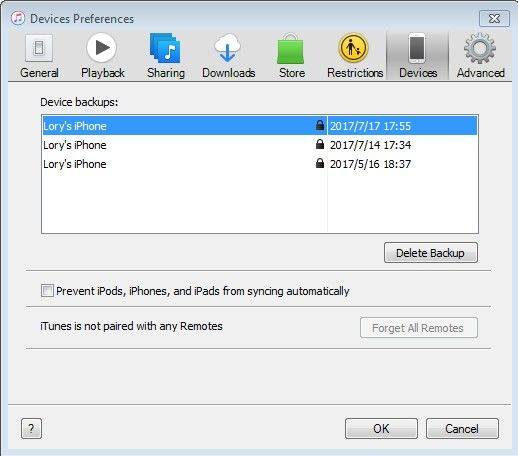Ανησυχίες και διορθώσεις για την ασφάλεια των αντιγράφων iCloud
Το iCloud από την Apple σας επιτρέπει να ανεβάσετε και να αποκτήσετε πρόσβασητα δεδομένα σας στο σύννεφο. Όπως και οι άλλοι, μπορεί να ανησυχείτε για την ασφάλεια των δεδομένων σας καθώς μεταφορτώνεται στο iCloud. Υπάρχουν μερικές εφαρμογές όπως ο Spyzie κατασκοπευτικό iPhone μέσω iCloud και είμαστε σίγουροι ότι δεν θέλετε να συμβεί αυτό με το iPhone σας.
Ευτυχώς, υπάρχουν μερικοί τρόποι για να αυξήσετε την ασφάλεια backup του iCloud και ο παρακάτω οδηγός δείχνει αυτούς τους τρόπους για εσάς:
1. Δημιουργήστε έναν ισχυρό και ασφαλή κωδικό iCloud
Εάν έχετε έναν κωδικό πρόσβασης iCloud που μπορεί εύκολα να είναιυποθέτω ότι οποιοσδήποτε με κάποιες βασικές δεξιότητες θα μπορεί να έχει πρόσβαση στα αντίγραφα ασφαλείας του iCloud και να βλέπει όλα τα δεδομένα σας. Για να αποφευχθεί αυτό, σας προτείνουμε να δημιουργήσετε έναν εξαιρετικά δύσκολο να σπάσετε τον κωδικό πρόσβασης για το λογαριασμό σας iCloud. Αυτό θα αποτρέψει τους ανθρώπους από το να μπορούν να μαντέψουν τον κωδικό σας και θα αποτύχουν σε όλες τις προσπάθειές τους.

Αυτό είναι ένα ενιαίο συμβουλές θα πρέπει να τεθεί σεπριν προχωρήσετε και μεταφορτώστε ένα αντίγραφο ασφαλείας του iPhone σας στους διακομιστές του iCloud. Εάν δεν μπορείτε να σκεφτείτε έναν ισχυρό κωδικό πρόσβασης μόνος σας, χρησιμοποιήστε μια γεννήτρια κωδικών πρόσβασης στο διαδίκτυο για να σας βοηθήσει με αυτό. Υπάρχουν πολλά από αυτά που βοηθούν τους ανθρώπους να δημιουργούν ισχυρούς κωδικούς πρόσβασης με συνδυασμούς χαρακτήρων και συμβόλων.
2. Ενεργοποιήστε την επαλήθευση δύο παραγόντων
Σε έλεγχο ταυτότητας δύο παραγόντων, όταν κάποιος προσπαθείγια να αποκτήσετε πρόσβαση στο λογαριασμό iCloud, μία από τις συσκευές που έχετε συνδεθεί θα δημιουργήσει έναν κωδικό που θα πρέπει να εισαχθεί για να αποκτήσει πρόσβαση στο λογαριασμό. Αν το άτομο δεν μπορεί να λάβει τον κώδικα, δεν μπορεί να εισέλθει στον λογαριασμό σας και έτσι ο λογαριασμός σας παραμένει ασφαλής.
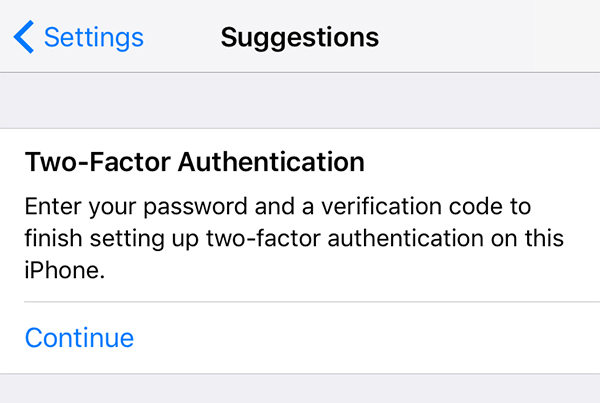
Είναι πολύ εύκολο να ενεργοποιήσετε δύο παράγοντεςκαι μπορείτε να το κάνετε από τον ιστότοπο της Apple αφού έχετε συνδεθεί στο λογαριασμό σας. Αν έχετε μεταφορτώσει πολλά εμπιστευτικά περιεχόμενα, είναι σημαντικό να ενεργοποιήσετε αυτήν τη λειτουργία για να προσθέσετε ένα επιπλέον επίπεδο προστασίας στην ασφάλεια του λογαριασμού σας.
3. Απενεργοποιήστε το Find My iPhone
Μερικοί χάκερ μπορούν να κατασκοπεύσουν το iPhone χρησιμοποιώντας το Apple ID και επομένως συνιστάται να απενεργοποιήσετε τη λειτουργία Find my iPhone στο iPhone σας για να αποτρέψετε την κοινή χρήση των δεδομένων τοποθεσίας.

Είναι αρκετά εύκολο να απενεργοποιήσετε τη λειτουργία σε οποιοδήποτε iPhone και να δείτε έναν πλήρη οδηγό που δείχνει πώς να το κάνετε αυτό.
4. Δημιουργία αντιγράφων ασφαλείας του iPhone σας τοπικά χωρίς αναγνωριστικό της Apple
Υπάρχει ένας τρόπος για να δημιουργήσετε αντίγραφα ασφαλείας για iPhone χωρίς iCloud καιαποθηκεύει την αντίγραφο ασφαλείας τοπικά στον υπολογιστή σας για να έχετε πρόσβαση σε αυτήν οποιαδήποτε στιγμή. Για να δημιουργήσετε ένα τέτοιο αντίγραφο ασφαλείας, θα χρειαστείτε ένα λογισμικό που ονομάζεται iCareFone από το Tenorshare. Βοηθά τους χρήστες να δημιουργούν τοπικά αντίγραφα ασφαλείας των iPhone σας χωρίς να χρειάζονται αναγνωριστικό της Apple. Δείτε πώς να το κάνετε αυτό:
- Λήψη και εκκίνηση του λογισμικού στον υπολογιστή σας. Συνδέστε το iPhone σας στον υπολογιστή σας και κάντε κλικ στο Δημιουργία αντιγράφων ασφαλείας & Επαναφορά στο λογισμικό.
- Στην επόμενη οθόνη, επιλέξτε το είδος των δεδομένων που θέλετε να δημιουργήσετε αντίγραφο ασφαλείας σημειώνοντας το σχετικό πλαίσιο. Όπως μπορείτε να δείτε, υποστηρίζει πλήθος τύπων δεδομένων για αντίγραφα ασφαλείας. Τέλος, κάντε κλικ στο Αντιγράφων ασφαλείας κουμπί.
- Στην επόμενη οθόνη, μπορείτε να αποθηκεύσετε τα δεδομένα στο iPhone ή στον υπολογιστή σας. Μπορείτε να κάνετε κλικ σε οποιοδήποτε από αυτά Επαναφορά στη συσκευή ή Εξαγωγή στον υπολογιστή κουμπιά.

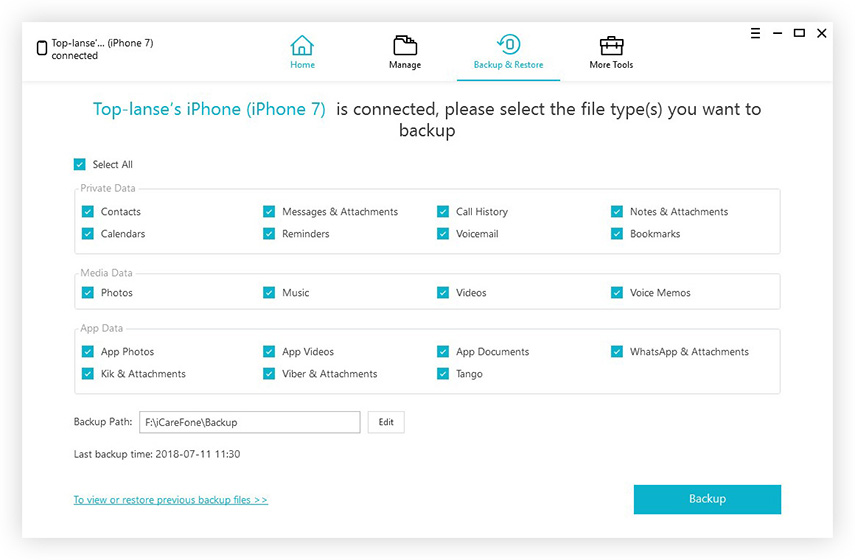
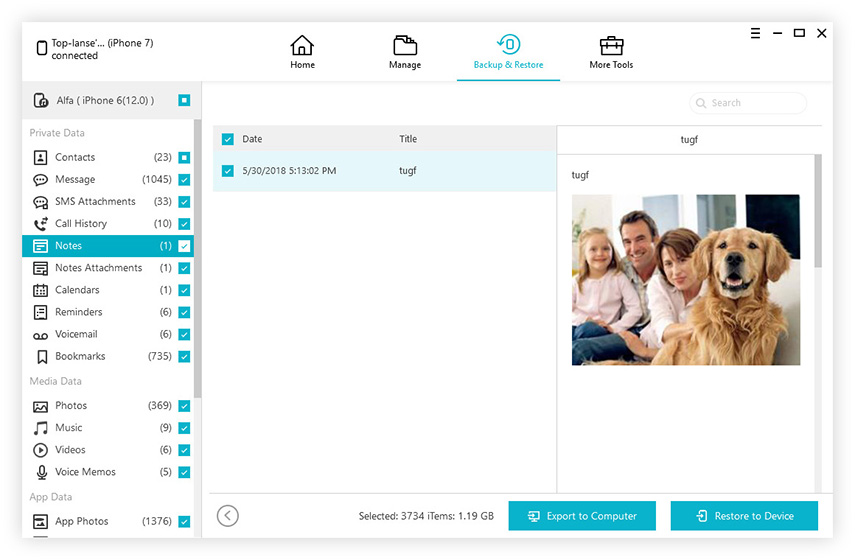
Ανάλογα με την επιλογή που έχετε επιλέξει, τα επιλεγμένα δεδομένα θα υποστηρίζονται από τη συσκευή σας. Αυτός είναι ο καλύτερος τρόπος για να δημιουργήσετε αντίγραφα ασφαλείας στο iPhone τοπικά.
5. Διαγράψτε τα περιεχόμενα στο iPhone σας
Εάν ανησυχείτε για την ασφάλεια τουτο περιεχόμενο που έχετε στο iCloud και στο iPhone σας, τότε θα πρέπει να εξετάσετε το ενδεχόμενο σβησίματος της συσκευής σας. Θα διασφαλίσει ότι όλα τα εμπιστευτικά δεδομένα σας έχουν πάει από τη συσκευή σας για πάντα. Υπάρχουν μερικοί τρόποι να το κάνετε όπως φαίνεται παρακάτω:
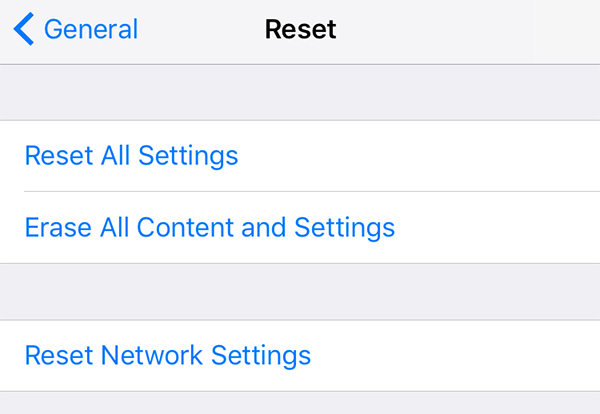
Μεταβείτε στις Ρυθμίσεις> Γενικά> Επαναφορά και αγγίξτε το Διαγράψτε όλο το περιεχόμενο και τις ρυθμίσεις. Ακολουθήστε τις οδηγίες και όλα τα περιεχόμενα και οι ρυθμίσεις θα διαγραφούν στο iPhone σας.
Εάν η παραπάνω μέθοδος έχει αφήσει ίχνη αρχείων στη συσκευή σας, σκεφτείτε να χρησιμοποιήσετε λογισμικό τρίτου μέρους όπως το PhoneClean για να καθαρίσετε το περιεχόμενο της συσκευής σας. Είναι εύκολο, γρήγορο και αποτελεσματικό.

Το μόνο που χρειάζεται να κάνετε είναι να εγκαταστήσετε και να ξεκινήσετετο λογισμικό, συνδέστε το iPhone σας στον υπολογιστή σας, κάντε κλικ σε ένα κουμπί και τα δεδομένα του iPhone θα σβηστούν αμέσως. Βεβαιωθείτε ότι έχετε κάνει ήδη ένα αντίγραφο ασφαλείας της συσκευής σας προτού το κάνετε ή θα καταλήξετε να χάσετε τα σημαντικά αρχεία σας και ίσως να μην τα επαναφέρετε ποτέ στη συσκευή σας.
Το αν το backup iCloud είναι ασφαλές ή όχι είναι θέμαγια μια μακρά συζήτηση, αλλά είμαστε βέβαιοι ότι οι παραπάνω τρόποι θα σας βοηθήσουν να διατηρήσετε τα δεδομένα σας ασφαλή στους διακομιστές iCloud. Και σε περίπτωση που διαπιστώσετε ότι το iCloud δεν είναι ασφαλές για τα δεδομένα σας, έχετε το iCareFone για να σας βοηθήσουμε να δημιουργήσετε τοπικά αντίγραφα ασφαλείας του iPhone σας.